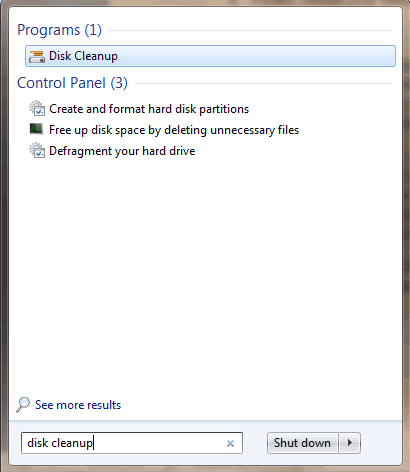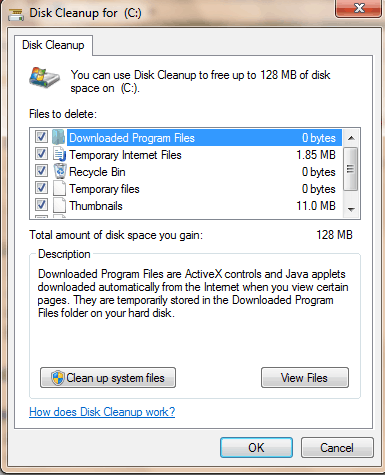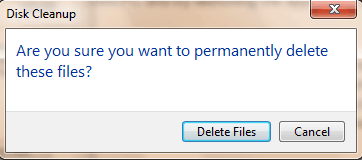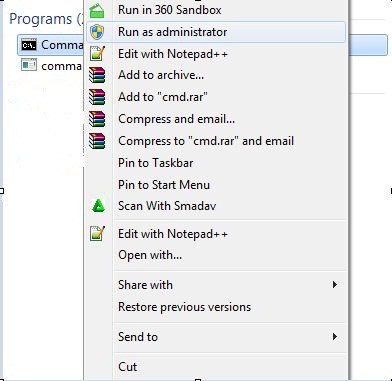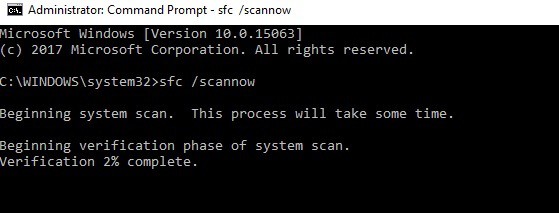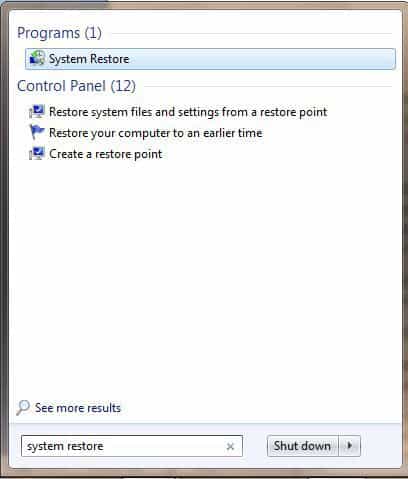- BitLocker là một chức năng mã hóa toàn bộ đĩa để bảo vệ dữ liệu bằng cách cung cấp mã hóa; do đó, nó là một Windows Tính năng an toàn. Nó sử dụng thuật toán mã hóa AES trong chế độ Chuỗi khối mã hóa (CBC) hoặc XTS với khóa 128 hoặc 256 bit.
- Theo một số người Windows Người dùng, các thiết bị USB như bộ điều hợp Wi-Fi, bàn phím, chuột và Bluetooth có thể gây ra sự cố này. Trong quá trình khởi động, sistema Bạn có thể thử khởi động từ bất kỳ thiết bị nào trong số này, dẫn đến màn hình lỗi nghiêm trọng của Bitlocker.
- Thật không may, đây không phải là lần đầu tiên và có lẽ nó sẽ không phải là vấn đề cuối cùng với BitLocker. Tìm mọi thứ cần biết về nó trong phần BitLocker của chúng tôi.
- Thăm của chúng tôi Windows 10 phần lỗi cho mọi giải pháp cho các vấn đề với Windows 10)

Bạn là một Windows Kinh nghiệm người dùng Lỗi nghiêm trọng của Bitlocker với mã 0x00000120? Lỗi BSod (màn hình xanh chết chóc) này xuất hiện khiến tự động tắt và / hoặc khởi động lại sistema. Hôm nay, chúng tôi sẽ chỉ cho bạn cách giải quyết vấn đề lỗi này.
BitLocker là một chức năng mã hóa toàn bộ đĩa để bảo vệ dữ liệu bằng cách cung cấp mã hóa; do đó, nó là một Windows Tính năng an toàn. Nó sử dụng thuật toán mã hóa AES trong chế độ Chuỗi khối mã hóa (CBC) hoặc XTS với khóa 128 hoặc 256 bit.
Trong khi đó, BitLocker không khả dụng trên Windows XP, Windows 2000, hoặc Windows Hệ thống operativo 2003 nhưng trong các phiên bản sau của sistema operativo. Tuy nhiên, lỗi BSoD Bitlocker nghiêm trọng xuất hiện trong quá trình khởi động trong Windows VẬY Windows Xem, Windows 7, Windows 8y Windows 10 chiếc.
Tuy nhiên, lý do cho lỗi này bao gồm:
- Lưu trữ của sistema hư hỏng
- Tệp chương trình Bitlocker bị hỏng
- chưa hoàn thiện Windows cài đặt và / hoặc cập nhật
- Tham nhũng mã hóa ổ đĩa Bitlocker
- Thêm / xóa đơn vị
- Thư viện liên kết động (DLL) bị thiếu
- Thay đổi thứ tự khởi động BIOS
Trong luc đo, Windows Nhóm báo cáo đã cung cấp các giải pháp có thể áp dụng để khắc phục lỗi nghiêm trọng của Bitlocker với mã dừng 0x00000120. Các giải pháp được đưa ra dưới đây.
Làm cách nào tôi có thể sửa lỗi nghiêm trọng của Bitlocker trên Windows MÁY TÍNH CÁ NHÂN?
- Ngắt kết nối thiết bị USB của bạn
- Vệ sinh đĩa
- Sửa chữa sổ đăng ký PC
- Sử dụng CCleaner
- Đặt lại cài đặt BIOS
- Chạy Khôi phục sistema ở chế độ an toàn
- Cập nhật của bạn Windows BẠN
- Vô hiệu hóa Bitlocker
Giải pháp 1: Ngắt kết nối thiết bị USB của bạn
Theo một số người Windows Người dùng, các thiết bị USB như bộ điều hợp Wi-Fi, bàn phím, chuột và Bluetooth có thể gây ra sự cố này. Trong quá trình khởi động, sistema Bạn có thể thử khởi động từ bất kỳ thiết bị nào trong số này, dẫn đến màn hình lỗi nghiêm trọng của Bitlocker.
Tuy nhiên, bạn có thể giải quyết vấn đề này bằng cách ngắt kết nối tất cả các thiết bị USB được kết nối và bắt đầu sistema sau đó.
Ngoài ra, hãy kiểm tra PC của bạn xem có bất kỳ đĩa CD, DVD hoặc bất kỳ thiết bị lưu trữ thứ cấp nào khác không và đẩy chúng ra trước khi khởi động PC của bạn. Nếu phương pháp này không hiệu quả, bạn có thể tiếp tục với phương pháp tiếp theo.
Giải pháp 2: Làm sạch đĩa
Bạn cũng có thể khắc phục sự cố lỗi bằng cách chạy dọn dẹp đĩa trên Windows MÁY TÍNH CÁ NHÂN. Dọn đĩa là một Windows tiện ích giúp giảm số lượng tệp không cần thiết trên ổ cứng của bạn để giải phóng không gian đĩa.
Xóa các tệp tạm thời hoặc tệp khỏi sistema Thư rác gây ra vấn đề lỗi nghiêm trọng của Btlock. Đây là cách chạy dọn đĩa:
- Đi đến Bắt đầu> Loại Dọn đĩa và nhấn Enter.

- Đợi cho dọn đĩa để quét (các) ổ đĩa của bạn.

- Sau khi quét, kiểm tra các hộp tập tin và sau đó bấm OK để xóa.

- Chọn Xóa tập tin để tiếp tục.

Giải pháp 3: Sửa chữa máy tính cá nhân
Một cách khác để khắc phục sự cố lỗi nghiêm trọng của Bitlocker là sử dụng Trình kiểm tra tệp từ sistema. SFC có thể được sử dụng để quét, xác minh tính toàn vẹn của các tệp trong sistema và sửa chữa các tập tin bị hỏng sistema. Để chạy quét SFC trên của bạn Windows PC, hãy làm theo các bước sau:
- Chuyển đến menu Bắt đầu và nhập cmd mà không cần một cuộc hẹn. Nhấp chuột phải vào biểu tượng biểu tượng sistema và bấm Chạy với tư cách quản trị viên. Nhấp vào Có để chấp nhận yêu cầu UAC.

- Ngoài ra, tại dấu nhắc cmd, nhập sfc không có dấu ngoặc kép và nhấn phím Enter.
- Bây giờ gõ / scannow mà không có dấu ngoặc kép và nhấn phím Enter.

- Cuối cùng, khởi động lại Windows PC và thử khởi động lại ứng dụng
Ngoài ra, bạn có thể sử dụng CCleaner để sửa chữa sổ đăng ký PC của mình theo phương pháp sau.
Giải pháp 4: Sử dụng CCleaner
CCleaner là một Windows chương trình tiện ích có thể sửa chữa các tập tin bị hỏng sistema, xóa các tập tin lỗi thời khỏi sistema và sửa chữa sổ đăng ký PC của bạn.
Bạn có thể cần tải xuống CCleaner trên Windows MÁY TÍNH CÁ NHÂN. Thực hiện theo các bước sau để tải xuống, cài đặt và sử dụng CCleaner:
- Tải về CCleaner trên trang web chính thức của nó.
- Cài đặt và làm theo hướng dẫn để hoàn tất cài đặt.
- Sau khi cài đặt bắt đầu CCleaner và sau đó nhấp vào tùy chọn Phân tích.

- Khi CCleaner đã quét xong, bấm Run Cleaner. Làm theo hướng dẫn để cho phép CCleaner sửa chữa các tệp bị hỏng.
Giải pháp 5: Đặt lại cài đặt BIOS
BIOS bao gồm các cấu hình của sistema xác định thứ tự và cách PC của bạn khởi động. Tuy nhiên, việc đặt lại các cài đặt BIOS về trạng thái mặc định có thể khắc phục sự cố lỗi nghiêm trọng của Bitlocker.
Trước khi tiếp tục các bước này, hãy đảm bảo ngắt kết nối các ổ đĩa ngoài được kết nối (như được chỉ định trong Phương thức 1) Thực hiện theo các bước sau để đặt lại cài đặt BIOS của PC:
- Khởi động lại PC.
- Nhấn phím F2 liên tục cho đến khi cửa sổ Cài đặt xuất hiện trên sistema. (Phím chức năng BIOS khác nhau; bạn có thể cần kiểm tra trong khi khởi động phím chức năng nào sẽ sử dụng để truy cập cài đặt BIOS.)
- Bây giờ hãy nhấn mũi tên phải trên bàn phím của bạn và đợi cho đến khi menu Thoát được tô sáng.
- Sau đó nhấn mũi tên xuống trên bàn phím của bạn và chọn tùy chọn Tải mặc định được tối ưu hóa.
- Cuối cùng nhấn nút Enter.
Giải pháp 6: Chạy Khôi phục sistema ở chế độ an toàn
Chế độ an toàn là chế độ chẩn đoán trong Windows chỉ với các tệp cơ bản và trình điều khiển chạy trong trạng thái giới hạn. Tuy nhiên, bạn có thể thực hiện khôi phục sistema trong chế độ an toàn để trở về điểm khôi phục nhất định trên sistema trước khi thông báo lỗi nghiêm trọng của Bitlocker bắt đầu xuất hiện trong khi khởi động. Đây là cách để làm điều này:
- Tắt PC của bạn và bật lại.
- Điều hướng đến tùy chọn Run in Safe Mode và nhấn Enter.
- Đi đến Bắt đầu> Khôi phục sistema gõ và sau đó nhấn Enter.

- Làm theo lời nhắc để trở về điểm khôi phục nhất định.

- Đợi quá trình hoàn tất rồi khởi động lại.
Note: Đảm bảo bạn có thể xác định điểm khôi phục bằng một ngày trước khi bắt đầu thông báo lỗi. Sự phục hồi của sistema không ảnh hưởng đến bất kỳ tập tin, tài liệu và dữ liệu cá nhân nào của bạn.
Bạn cũng có thể quan tâm đến bài viết của chúng tôi về cách xóa các tệp / thư mục bị khóa trên PC
Giải pháp 7: Cập nhật của bạn Windows BẠN
Microsoft liên tục phát hành Windows cập nhật để cải thiện sự ổn định của sistema và khắc phục các sự cố và lỗi khác nhau như lỗi nghiêm trọng của Bitlocker.
Thêm nữa, Windows Việc nâng cấp cải thiện hiệu suất PC và tốc độ tổng thể của sistema. Tuy nhiên, trong tất cả Windows phiên bản bạn có thể sử dụng các bước này để cập nhật Windows BẠN:
- Đi đến Bắt đầu> nhập "cập nhật" trong hộp tìm kiếm và sau đó nhấp vào "Windows Cập nhật liên tục để tiếp tục.
- Tại Windows Cửa sổ cập nhật, kiểm tra cập nhật và cài đặt các bản cập nhật có sẵn.

- Khi cập nhật hoàn tất, hãy khởi động lại Windows MÁY TÍNH CÁ NHÂN.
Giải pháp 8: Vô hiệu hóa Bitlocker
Tuy nhiên, nếu bạn không thể sửa lỗi nghiêm trọng của BitLocker bằng các phương pháp được liệt kê ở trên thì bạn có thể phải tắt Bitlocker. Bạn có thể tắt Bitlocker trong Windows 8, Windows 8.1y Windows 10)
Sau khi vô hiệu hóa Bitlocker, chúng tôi khuyên bạn nên sử dụng bất kỳ phần mềm mã hóa 256 bit tốt nhất nào để bảo vệ các tệp của mình. Ngoài ra, bạn cũng có thể xem xét các công cụ và phần mềm khóa tệp và thư mục để Windows MÁY TÍNH CÁ NHÂN.
Để kết luận, bạn có thể thử bất kỳ phương pháp nào chúng tôi đã thảo luận theo bất kỳ thứ tự nào. Nếu bạn có bất kỳ đề xuất nào, xin vui lòng cho chúng tôi biết trong phần bình luận bên dưới.
Các câu hỏi thường gặp: đọc thêm về lỗi BitLocker
Lỗi BitLocker, đi kèm với mã 0x00000120, là lỗi BSoD gây ra bởi các thiết bị USB như bộ điều hợp Wi-Fi, bàn phím, chuột và Bluetooth.
Ngắt kết nối thiết bị USB của bạn, thực hiện dọn dẹp đĩa, sửa chữa sổ đăng ký, sử dụng CCleaner, đặt lại cài đặt BIOS, chạy khôi phục sistema trong chế độ an toàn cập nhật của bạn Windows Hệ thống operativo, vô hiệu hóa Bitlocker.
- Điều gì gây ra lỗi BitLocker?
Trong quá trình khởi động, sistema Bạn có thể thử khởi động từ bất kỳ thiết bị nào khác như ổ USB, bộ điều hợp Wi-Fi, chuột hoặc bàn phím và không thành công, dẫn đến màn hình lỗi nghiêm trọng của Bitlocker.
Từ biên tập viên Note: Bài đăng này ban đầu được xuất bản vào tháng 4 năm 2019 và kể từ đó đã được đổi mới và cập nhật vào tháng 5 năm 2020 để cung cấp sự mới mẻ, chính xác và toàn diện.